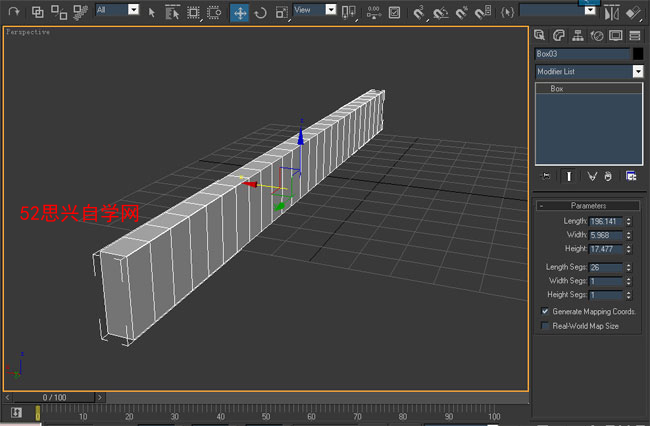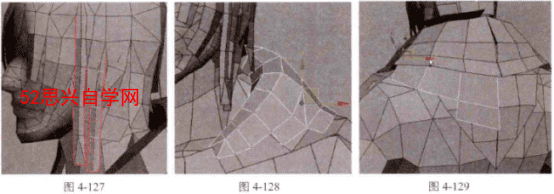3dmax 在室内设计中的软件参数设置在哪里
3ds Max软件是建模使用的主要软件,为了符合建筑模型的制作规范,也需要做一些必要的相关设置。
一、单位设置
由于建筑模型对模型的精度要求较高,所以需要设置精确的单位。
选择菜单[自定义] | [单位设置]命令,打开[单位设置]面板。单击[系统单位设置」按钮,弹出[系统单位设置]面板,在[系统单位比例]组中设置[1Unit] 为毫米;单击[确定按钮返回到[单位设置]面板,在[显示单位比例]组中选择[公制] ,并单击展开下方的下拉列表选择毫米,如图所示。

Note:为室外建筑静帧建模时,应设置单位为毫米;而为室外建筑动画建模时,则应设置单位为厘米。
二、视口背景设置
视口背景是工作区的显示背景,一个干净的背景能够为建模操作提供清晰的观察环境,接下来设置视口背景。
隐藏视口背景栅格
栅格的显示,会影响建模时对模型的观察,所以需要将视口的栅格隐藏起来。
分别激活顶视图、前视图和左视图,按G键,取消栅格的显示。也可以在视图的标题处单击鼠标右键,在弹出的快捷菜单中单击[显示栅格]选项,取消勾选,如图所示。
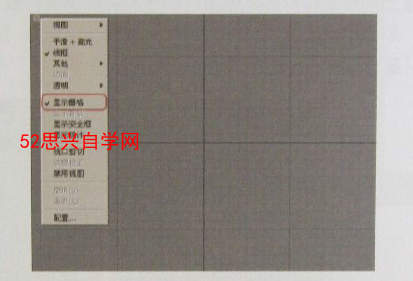
设置视口背景颜色
在建筑建模时,常常需要将建筑设计图纸导入到3ds Max中并将其冻结,然后根据图纸进行建模。但是,冻结之后的模型颜色与视口背景颜色相似,不易区分,所以需要重新设置背景颜色。
在菜单栏中选择[自定义1| (自定义用户界面]命令,打开[自定义用户界面]面板。选择[颜色]选项卡,在[元素]下拉列表中选择(视口] ,在下方的选项栏中选择[视口背景],单击[颜色]后的色样,在弹出的[颜色选择器]中设置背景颜色为纯黑色RGB [0, 0, 0],如图所示。

至此,视口背景设置完成。当前视口背景为黑色且不显示栅格,可以清晰地观察到视口中模型的情况。
三、捕捉设置
在建筑建模时,会经常使用捕捉功能对一些几何形状进行精确的对齐,下面对捕捉进行设置。
首先在工具栏的捕捉工具中设置捕捉为2.5维捕捉。在[捕捉开关]按钮上按住鼠标左键,在弹出的下拉菜单中选择图标,如图所示。

TIPS:捕捉开关默认为三维捕捉,之所以要设置为2.5维捕捉,是因为室外建筑建模的所有操作过程都是在正投影视图中完成的,正投影视图也就是视口中的顶、前和左视图,而在这些视图中进行捕捉不需要三维捕捉。
在[捕捉开关]按钮上单击鼠标右键,弹出[栅格和捕捉设置]窗口,在[捕捉]选项卡中勾选[顶点]、[端点] 和[中点]选项;在[选项]选项卡中勾选[捕捉到冻结对象]和[使用轴约束]选项,取消[显示橡皮筋]选项的勾选,如图所示。

四、首选项设置
接下来对软件的[首选项]进行设置,选择菜单[自定义] 1 [首选项]命令,打开[首选项设置]面板。
在[常规]选项卡的[场景选择]组中勾选[按方向自动切换窗口/交叉]选项,如图所示。
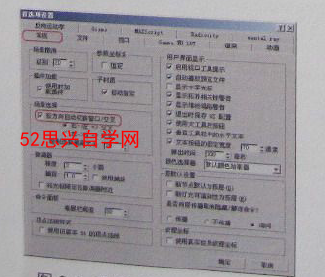
在[文件]选项卡的[文件处理]组中勾选[保存时压缩]选项,设置[自动备份]组时[Autobak文件数]为6,[备份间隔(分钟) ]参数为25,如图所示。

TIPS:[ Autobak文件数]设置为6时,系统可以自动备份6个文件。[ 备份间隔(分钟) ]参数用于设置每隔多少分钟自动备份一次,当参数设置为25时,系统会每隔25分钟自动备份一个文件,当备份到第7个文件时将覆盖第一个备份文件。
在[视口]选项卡的[视口参数]组中取消[显示世界坐标轴]选项的勾选,在[鼠标控制]组中勾选[以鼠标点为中心缩放(正交) ]选项,如图所示。

五、快捷键设置
由于建筑建模是一个连续不断操作的过程,设置理想的快捷键能够大大提高制作速度,下面介绍如何设置快捷键。
选择菜单自定义] | [自定义用户界面]命令,打开[自定义用户界面]面板。选择[键盘]选项卡,在该选项卡中可以设置快捷键,也可单击[加载]按钮,调入kbd格式的快捷键,如图所示。
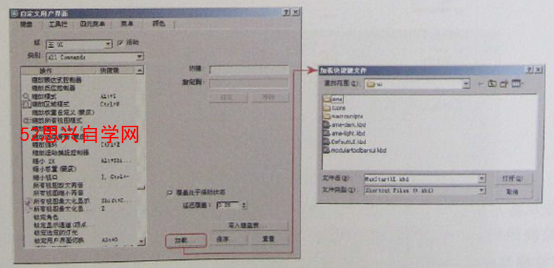
六、视图设置
由于建筑建模的习惯和规范的需要,在建模过程中不允许使用Gizmo坐标轴所以需要将Gizmo坐标轴的显示取消。
取消菜单[视图] 1 [显示变换Gizmol选项的勾选。
七、存储为maxstart.max文件
3ds Max的参数设置完成后,还需要将前面的设置保存起来。
选择菜单(文件] 1[保存]命令或按CH+-5键,将设置保存在默认路径的Scenes文件夹下,保存为maxstart.max文件。
ps:如果你想学习互联网推广没有人指导,可以加客服QQ2121882157,有偿顾问。声明:本文内容转载自互联网,该文观点仅代表作者本人。本站仅提供信息存储空间服务,不拥有所有权,不承担相关法律责任。如发现本站有涉嫌抄袭侵权/违法违规的内容,请联系客服删除。